Como gerar combinações únicas no Excel?
Suponha que você tenha três listas e agora deseja gerar combinações únicas a partir dessas três listas, conforme mostrado nas capturas de tela abaixo. Como você pode resolver rapidamente esse problema complicado no Excel?
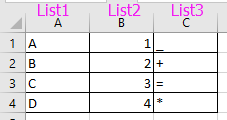

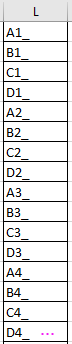
Gerar combinações únicas usando várias fórmulas
Gerar combinações únicas com o Kutools para Excel![]()
Gerar combinações únicas usando várias fórmulas
1. Selecione uma coluna em branco ao lado das três listas, por exemplo, a coluna D, e digite esta fórmula =MOD((LIN()-1),4)+1 na barra de fórmulas, depois pressione as teclas Ctrl + Enter para aplicar essa fórmula em toda a coluna. Veja as capturas de tela:
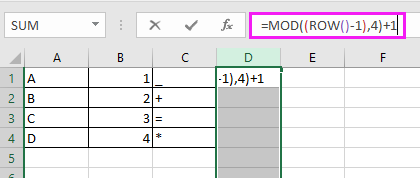
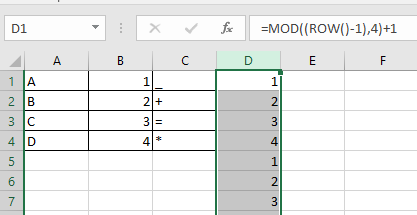
2. Em seguida, vá para selecionar toda a coluna E, que está ao lado da primeira coluna de fórmulas D, e digite =MOD(INT((LIN()-1)/4),4)+1 na barra de fórmulas e pressione as teclas Ctrl + Enter para aplicar a fórmula. Veja a captura de tela:
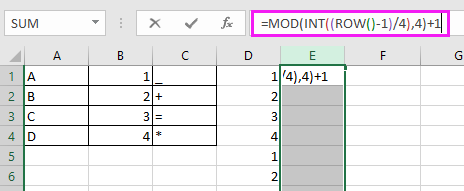
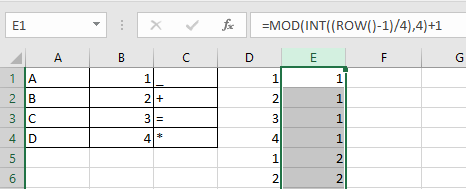
3. Vá para a terceira nova coluna F ao lado da segunda coluna de fórmulas E e digite esta fórmula =MOD(INT(INT((LIN()-1)/4)/4),4)+1 na barra de fórmulas e pressione as teclas Ctrl + Enter para aplicar a fórmula em toda a coluna. Veja a captura de tela:
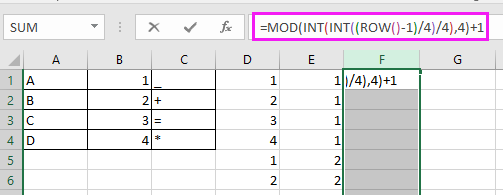
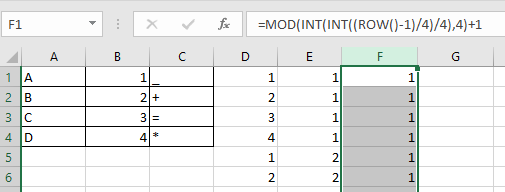
4. Continue selecionando a coluna G e digite esta fórmula =ÍNDICE(A$1:A$4,D1) na barra de fórmulas e pressione as teclas Ctrl + Enter para obter o resultado. Veja a captura de tela:
Dica: A1 é a primeira célula da primeira lista, e D1 é a primeira célula da coluna que contém sua primeira fórmula.
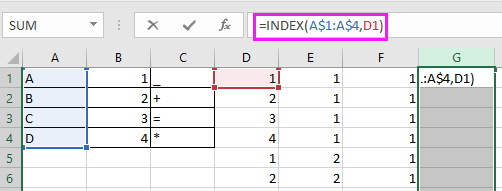
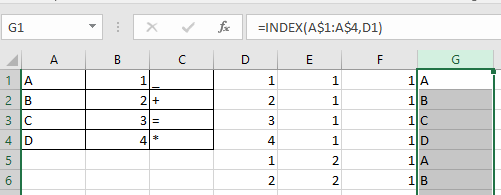
5. Clique em G1 e arraste a alça de preenchimento automático até I1 e, em seguida, selecione separadamente as colunas H e I para aplicar a fórmula em todas as colunas. Veja a captura de tela:
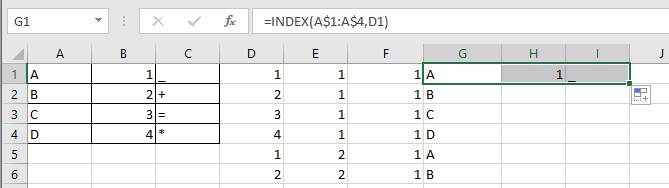
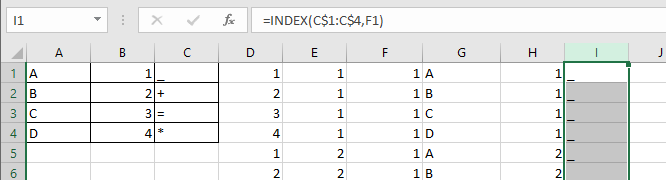
Então você pode combinar a coluna G, coluna H e coluna I.
6. Selecione J1, depois digite esta fórmula =G1&H1&I1 nela, pressione a tecla Enter e arraste a alça de preenchimento automático para baixo até que um duplicado apareça. Veja as capturas de tela:
Dica: G1, H1 e I1 são as células que contêm fórmulas.
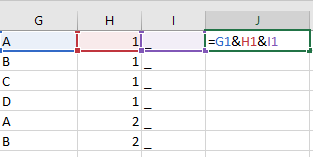
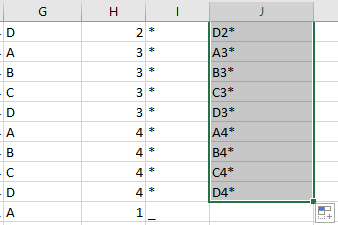
Agora, todas as combinações únicas foram geradas pelas três listas.
Observação: nas fórmulas =MOD((LIN()-1),4)+1, =MOD(INT((LIN()-1)/4),4)+1 e =MOD(INT(INT((LIN()-1)/4)/4),4)+1, 4 indica que há 4 dados na lista.
Gerar combinações únicas com o Kutools para Excel
Com o método acima, é muito complexo e trabalhoso para os usuários; felizmente, o Kutools para Excel Listar Todas as Combinações pode gerar rapidamente combinações possíveis únicas a partir de três listas.
1. Clique em Kutools > Inserir > Listar Todas as Combinações. Veja a captura de tela:

2. Depois, na caixa de diálogo Listar Todas as Combinações, selecione Valor no menu suspenso Tipo, clique no botão Procurar para selecionar a primeira lista e clique em Adicionar para adicionar a lista à Lista de Combinações. Veja a captura de tela:

Repita essa operação para adicionar todas as listas à seção Lista de Combinações sucessivamente. Veja a captura de tela:

3. Clique em Ok e selecione a primeira célula do intervalo de destino para exibir as combinações na caixa de diálogo que surge. Veja a captura de tela:

4. Clique em OK e todas as combinações únicas já foram geradas.

Kutools para Excel - Potencialize o Excel com mais de 300 ferramentas essenciais. Aproveite recursos de IA permanentemente gratuitos! Obtenha Agora
Demonstração: Listar Todas as Possíveis Combinações Únicas no Excel
Artigos Relacionados:
Melhores Ferramentas de Produtividade para Office
Impulsione suas habilidades no Excel com Kutools para Excel e experimente uma eficiência incomparável. Kutools para Excel oferece mais de300 recursos avançados para aumentar a produtividade e economizar tempo. Clique aqui para acessar o recurso que você mais precisa...
Office Tab traz interface com abas para o Office e facilita muito seu trabalho
- Habilite edição e leitura por abas no Word, Excel, PowerPoint, Publisher, Access, Visio e Project.
- Abra e crie múltiplos documentos em novas abas de uma mesma janela, em vez de em novas janelas.
- Aumente sua produtividade em50% e economize centenas de cliques todos os dias!
Todos os complementos Kutools. Um instalador
O pacote Kutools for Office reúne complementos para Excel, Word, Outlook & PowerPoint, além do Office Tab Pro, sendo ideal para equipes que trabalham em vários aplicativos do Office.
- Pacote tudo-em-um — complementos para Excel, Word, Outlook & PowerPoint + Office Tab Pro
- Um instalador, uma licença — configuração em minutos (pronto para MSI)
- Trabalhe melhor em conjunto — produtividade otimizada entre os aplicativos do Office
- Avaliação completa por30 dias — sem registro e sem cartão de crédito
- Melhor custo-benefício — economize comparado à compra individual de add-ins